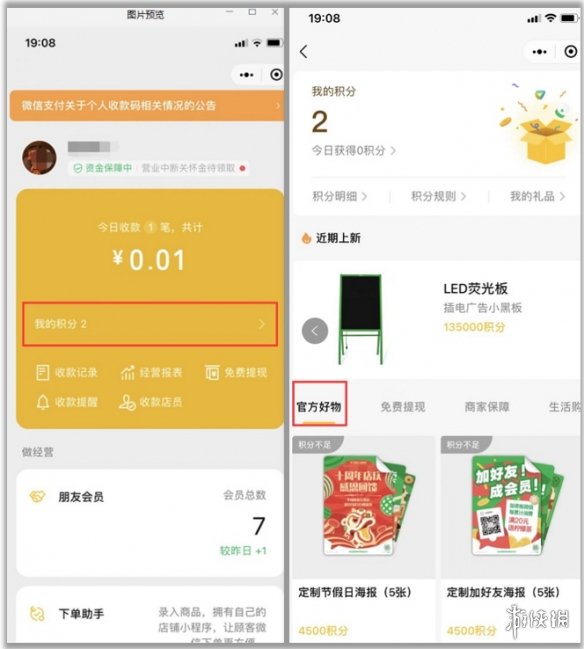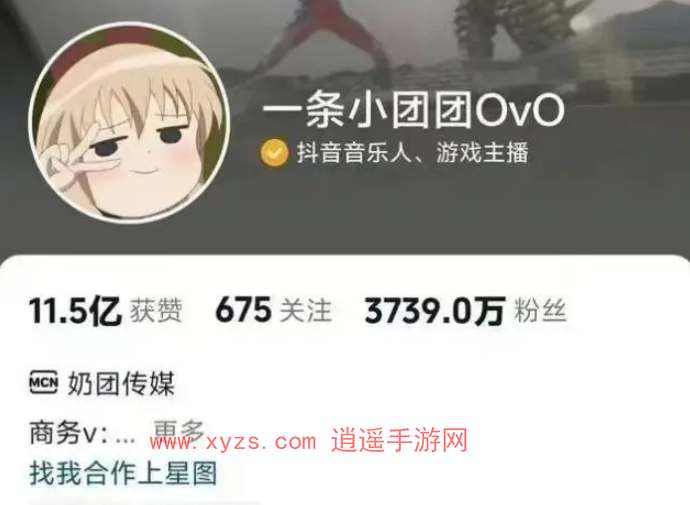爱奇艺怎么截GIF 爱奇艺截取视频片段教程分享
爱奇艺怎么截GIF 爱奇艺截取视频片段教程分享
爱奇艺怎么截GIF?大家在手机上安排看视频追剧时,使用的都是什么软件,小编很喜欢爱奇艺,每次有新片新剧都能第一时间在上面收看到,更新速度非常快,随时登录进来都有机会点击收看,平常要是发现到什么精彩视频片段的话,觉得直接分享视频太麻烦的话,可以通过截取视频片段的方式进行分享,对于单纯的截图图片来说,大家会更喜欢gif动图。操作起来还是很简单的,要是大家感兴趣的话也可以根据下方教程内容进行操作。爱奇艺上给观众准备好的影视资源非常多,每次登录进来都将拥有更多观影选择,想看什么就有什么,值得大家花时间前来体验。
爱奇艺截取视频片段教程分享
1、打开爱奇艺app,在视频全屏播放页面点击右侧带有GIF字样的图标。

2、点击截片段,选择好视频的时长内容,可左右移动向前或向后截取一段视频。
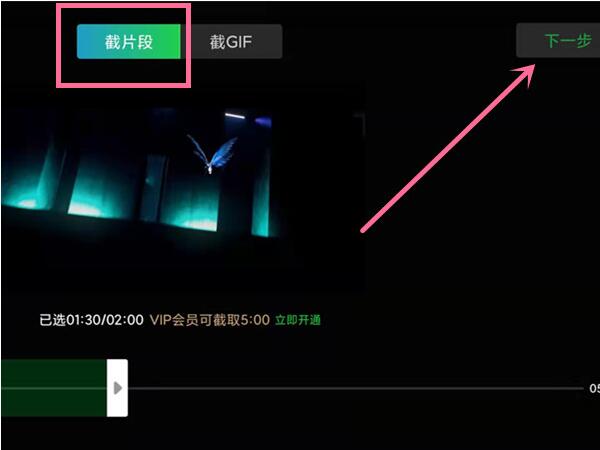
3、点击下一步,给截取的视频片段添加一个标题,点击确定即可。
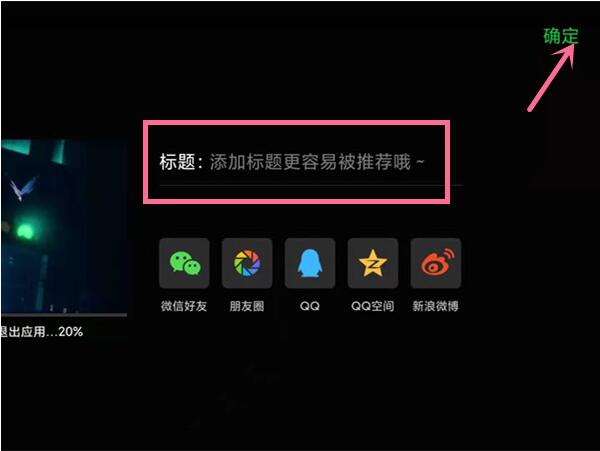
![[db:游戏名][db:版本号]](https://img.hczxx.net/[db:LOGO])